اگر می خواهید در وقت کاربران سایت شما صرفه جویی شود باید سیستم ورود به وردپرس با حساب گوگل را در سایت خود راه اندازی کنید در شرایط کنونی مردم دوست ندارند تا اطلاعات حساب کاربری و پسورد زیادی را به ذهن بسپارند و شما باید به آن ها اجازه دهید تا با مشخصات حساب گوگل خود به سایت شما ( Login to WordPress with a Google Account ) وارد شوند اگر علاقه دارید صفر تا صد راه اندازی این سیستم را یاد بگیرید تا انتهای این مقاله با من همراه باشید
آموزش راه اندازی سیستم ورود به وردپرس با حساب گوگل
برای راه اندازی این سیستم باید افزونه Nextend Social Login and Register را در مخزن وردپرس دانلود کنید و باید افزونه را نصب و فعال سازی کنید این افزونه بالای ۳۰۰ هزار بار نصب شده است و امتیاز ۵ ستاره را دارد پس از فعال سازی این افزونه اگر شما از پیشخوان وردپرس به قسمت تنظیمات بروید و بر روی عبارت Nextend Social Login کلیک کنید و در صفحه جدید گزینه گوگل را می بینید شما باید بر روی دکمه Get Started کلیک کنید
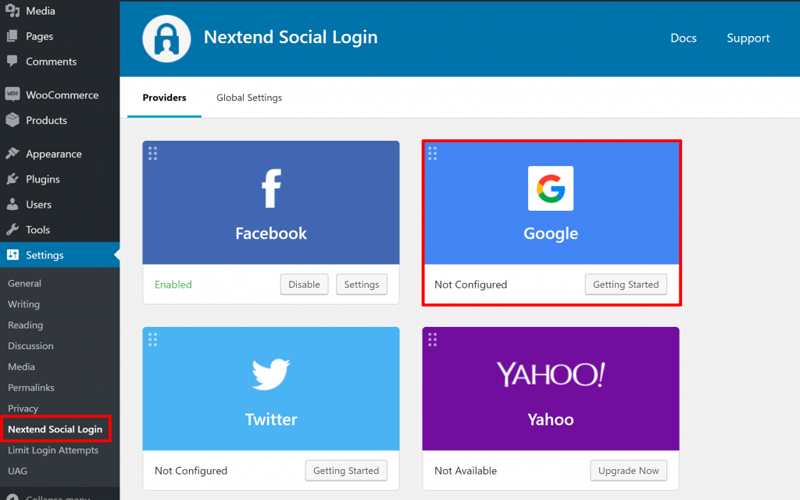
google app بسازید
شما در قدم اول برای فعال سازی ورود با حساب گوگل در وردپرس باید تنظیمات google app را انجام بدهید انجام این تظیمات در سایت Google API Console می باشد حتما برای ورود به این سایت باید فیلتر شکن را روشن نمایید بعد از این که وارد این وب سایت شدید از منوی سمت چپ Dashboard را انتخاب کنید و دکمه Create Project را بفشارید در این قسمت باید بر روی new project کلیک کنید و یک اسم برای پروژه خود بگذارید و بر روی دکمه Create کلیک کنید
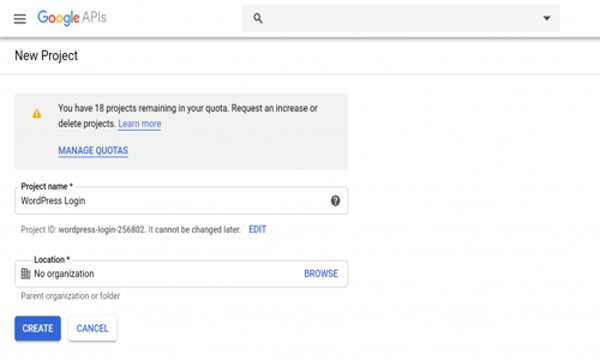
پس از این کار در داشبورد گزینه OAuth Consent Screen را انتخاب کنید تا لگو و عنوان سایت خود را معرفی کنید اما قبل از آن باید مشخص کنید که خودتان فقط می خواهید با اکانت گوگل وارد سایت شوید یا کاربران شما هم از این ویژگی استفاده می کنند برای این منظور باید از قسمت User Type گزینه External را انتخاب کنید و دکمه create را کلیک کنید
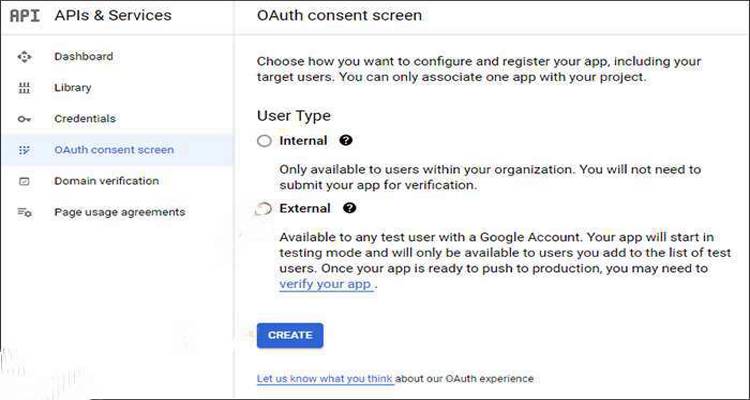
در مرحله بعد برای شما یک صفحه باز می شود که باید اطلاعات وب سایت خود را تکمیل کنید این اطلاعات شامل موارد زیر می باشد :
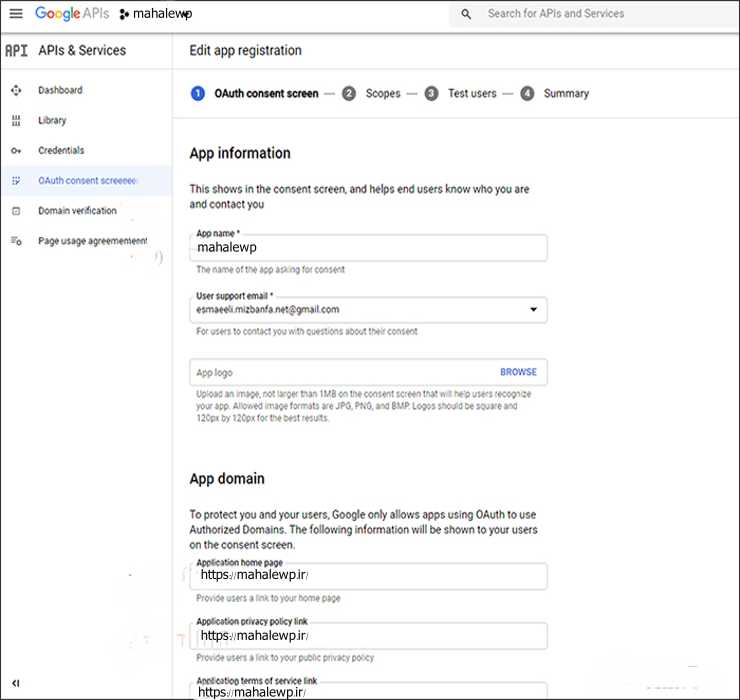
- Application name : در این جا باید نام سایت خود را بنویسید
- USER Support email : این قسمت باید یک ایمیل به عنوان پشتیبان وارد کنید
- App Logo : از این جا شما می توانید لگوی سایت خود را بارگذاری کنید
- Application Homepage link: در این قسمت باید آدرس سایت خود را به این حالت https://yourdomain.com درج کنید
- Application privacy policy link : در این بخش هم آدرس سایت خود را وارد کنید
- Application Terms of Service link : در این قسمت هم دوباره آدرس سایت خود را درج کنید
- Authorized domains : در این بخش شما یک دکمه به نام ADD DOMAIN را می بینید بر روی این دکمه کلیک کنید و آدرس سایت خود را وارد کنید این جا شما باید نام دامنه خود را بدون www ، http و https بنویسید به طور مثال mahalewp.ir
- Developer contact information : در این بخش برای دریافت اطلاعیه های گوگل باید یک ایمیل را درج کنید
بعد از این که اطلاعات را کامل وارد کردید بر روی دکمه SAVE AND CONTINUE کلیک کنید تا به مرحله بعد بروید هم چنین در مرحله ۲ ، ۳ و ۴ هم SAVE AND CONTINUE و در مرحله آخر باید دکمه Back To dashboard را بفشارید تا به داشبورد هدایت شوید و در داشبورد باید گزینه Credentials را انتخاب کنید و دکمه Create Credentials را کلیک کنید و در منوی باز شده گزینه Create OAuth client ID را برگزینید
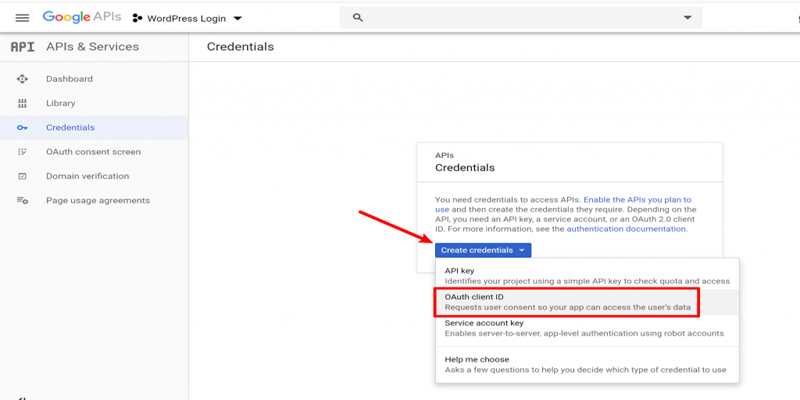
و در قسمت Application type باید Web Application را انتخاب کنید و برای آن یک اسم بگذارید و در قسمت Authorized URI Redirect باید آدرس سایت خود را به این حالت https://yoursite.com//wp-login.php?loginSocial=google وارد کنید و بر روی Create کلیک کنید
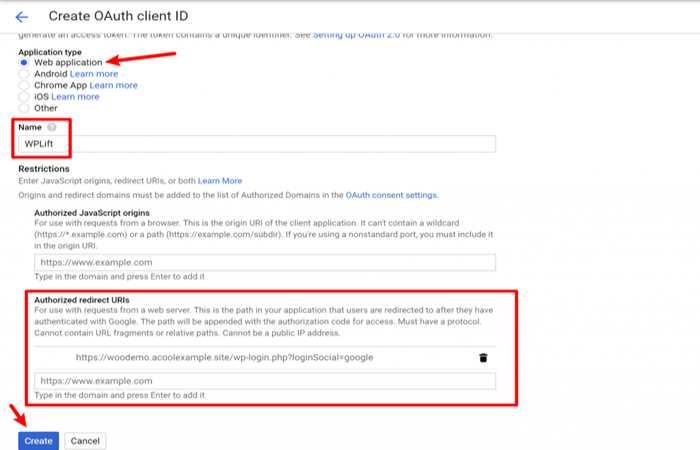
اکنون برای شما Client ID و Client Secret در یک پاپ آپ نمایش داده می شود در مرحله بعدی شما به این اطلاعات نیاز دارید پس صفحه را نبندید
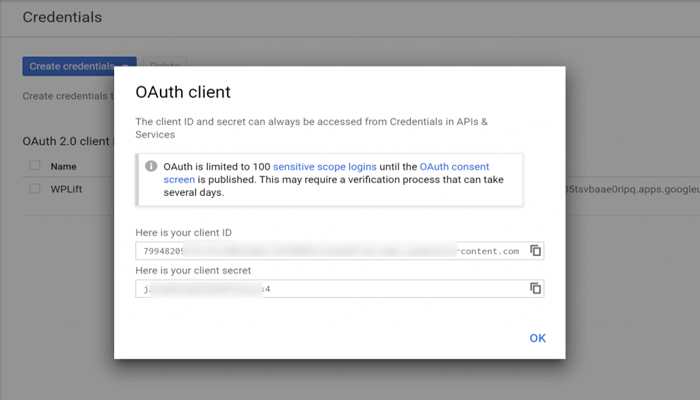
Client ID و Client Secret را در پلاگین درج کنید
بعد از این که تنظیمات Google App را انجام دادید باید دوباره به قسمت Get Started در پیشخوان وردپرس خود بیایید و بر روی دکمه آبی رنگ I am done to set up the Google App بزنید
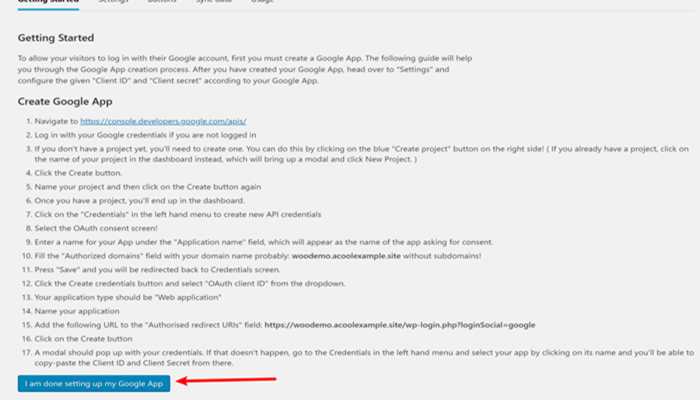
و در مرحله بعدی شما باید Client ID و Client Secret را وارد کنید و بر روی دکمه Save Changes کلیک کنید 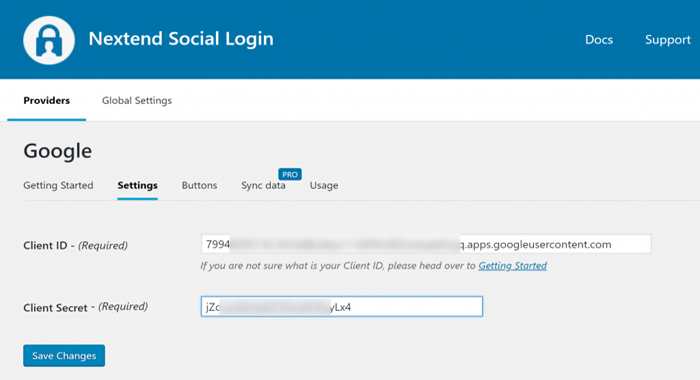
پس از این باید تنظیمات شما تایید شود باید بر روی verify settings کلیک کنید
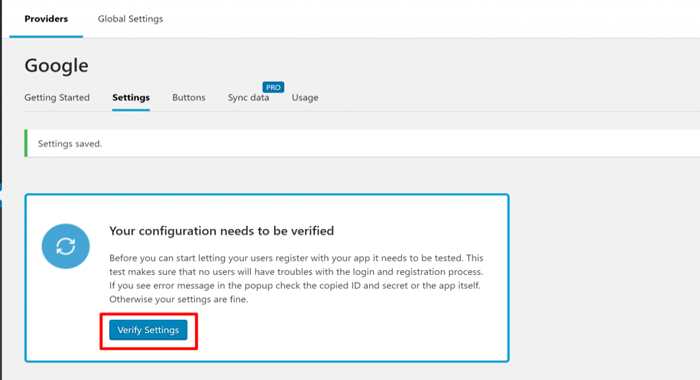
اگر همه مراحل را به درستی انجام داده باشید یک پاپ آپ ورود به حساب Google برای شما باز می شود در مرحله بعد شما باید بر روی دکمه Enable کلیک کنید
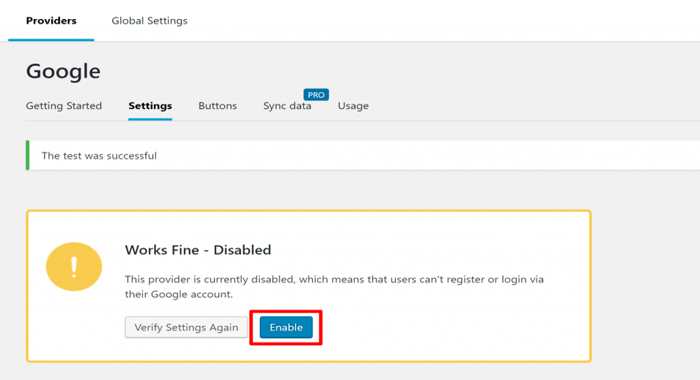
به شما تبریک می گم توانستید دکمه ورود با حساب کاربری گوگل را در فرم ورود وردپرس خود اضافه کنید اگر بخواهید می توانید از قسمت تنظیمات افزونه متن دکمه را شخصی سازی کنید
ممنون از این که تا انتهای این مقاله با من همراه بودید در این مقاله سعی کردم سیستم ورود به وردپرس با حساب گوگل را به صورت کامل به شما عزیزان آموزش بدهم اگر سوال یا انتقاد و پیشنهادی دارید با من در میان بگذازید خوشحال می شوم که آن ها را بشنوم
| https://lmy.de/0Z6UO | https://vu.fr/TLkG | https://tinyurl.com/kvnn385c |
| https://li-nk.net/ihcMt | http://bit.do/fQbTL | https://bit.ly/3cAusgD |





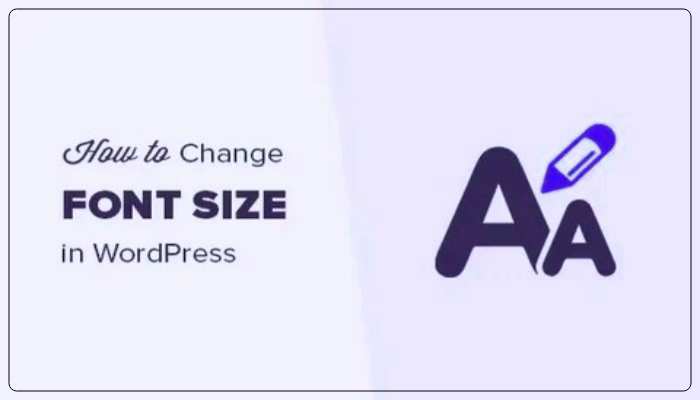

سلام من همه این مراحل را انجام دادم فقط وقتی میزنم روی دکمه وریفای ستینگ یه پجره جدید باز میشه که توو اون من به صورت اتوماتیک وارد حساب هستم
لطفا کمکم کنید
سلام ممنونم از توضیحات کامل شما و مشکل سایتم برطرف شد.
سلام ممنون از توجه شما